- tt语音开黑版官网入口 12-20 08:56
- OBS Studio如何录屏 12-20 08:53
- 火狐浏览器如何打开控制台 12-19 17:59
- 腾讯视频怎么开启允许腾讯视频驻留 12-19 17:51
- 微信开发者工具怎么上传代码时自动补全 12-19 17:41
- 暴风影音如何设置并开启老板键 12-19 17:36
- 微信开发者工具怎么自动折行 12-19 17:35
- 暴风影音如何查看版本号 12-19 17:34
CORELDRAW12是一款好用的矢量绘图工具,很多用户在使用软件的时候,对于如何将图片剪裁为自己想要的形状,还不是很了解。这里为大家带来详细的介绍,不清楚的小伙伴快一起来看看吧!

Coreldraw12如何将图片裁剪为想要形状?
1.启动软件并导入图片:首先,启动Coreldraw12软件。接着,导入您需要编辑的图片到工作界面。
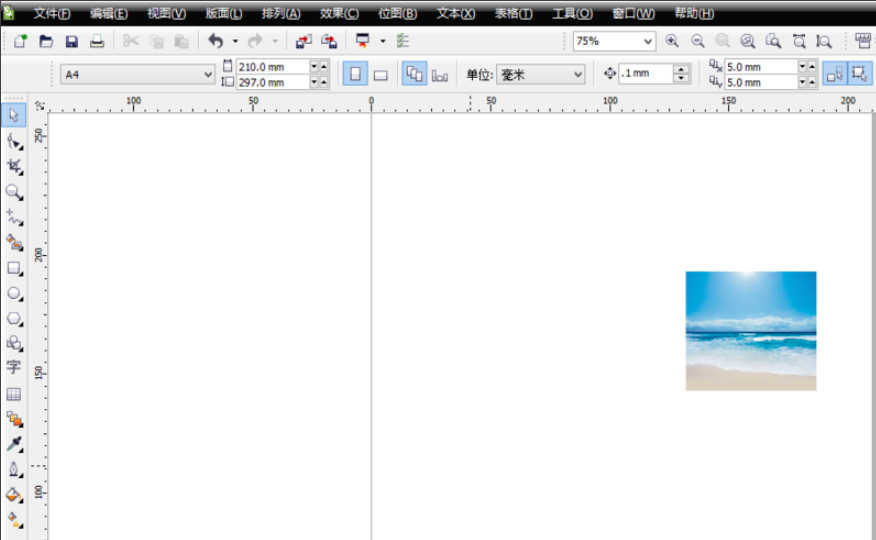
2.绘制图形:利用Coreldraw12的图形工具,创建您所需的形状。您可以自由绘制个性化图形,或者利用软件内建的矩形、椭圆形、多边形等标准形状工具。对于更复杂的曲线,可以使用钢笔工具或贝塞尔工具进行绘制。
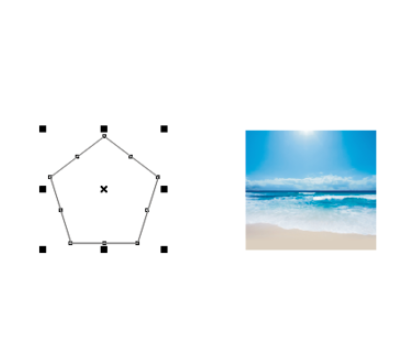
3.应用图片裁剪效果:选中您导入的图片后,在Coreldraw12的菜单栏中找到并点击【效果】选项。在展开的菜单中,选择【图片精确裁剪】,然后从子菜单中选择【放置容器中】的选项。
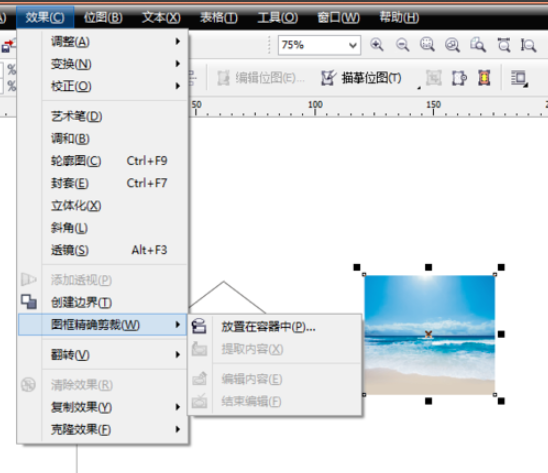
4.裁剪图片至特定形状:当您将鼠标箭头移动到之前绘制的形状上方时,点击鼠标左键,图片将被裁剪并适配到该形状中。
5.调整边框设置:如果需要对图片的边框进行调整,例如去除边框,可以选中图片后,在属性栏中找到轮廓宽度设置,并将其调整为【无】以隐藏边框。

30.76MB / 2025-12-19
77.07MB / 2025-12-19
2.78MB / 2025-12-19
7.59MB / 2025-12-19
465.91MB / 2025-12-19
23.41MB / 2025-12-19
102.03MB
2025-12-18
5.09MB
2025-12-17
7.42MB
2025-12-17
16.91MB
2025-12-18
11.17MB
2025-12-17
39.38MB
2025-12-18
84.55MB / 2025-09-30
248.80MB / 2025-07-09
2.79MB / 2025-10-16
63.90MB / 2025-12-09
1.90MB / 2025-09-07
210.99MB / 2025-06-09
374.16MB / 2025-10-26
京ICP备14006952号-1 京B2-20201630 京网文(2019)3652-335号 沪公网安备 31011202006753号违法和不良信息举报/未成年人举报:legal@3dmgame.com
CopyRight©2003-2018 违法和不良信息举报(021-54473036) All Right Reserved


















